为了更方便 , 有一部分家庭安装了家用网络摄像头 。 但是随之而来的问题就是我们从网上经常能看到的新闻——被直播 。 这种问题主要还是摄像头生产厂商的软件及服务器层面有bug造成的 , 不过就算没有bug , 对于别有用心的人来说 , 也可以制造bug让广大消费者被直播 。 最近 , 我终于发现了一款非常不错的路由器 , 在一定程度上能解决这个问题 , 它就是荣耀路由3 SE 。 之前我已经写过一篇它的外观和基本使用情况的 , 今天我就主要从网络安全和体验方面来聊聊这款路由器 。
一、配套智慧生活APP , 管理更方便 连接过程非常简单 , 只需要把路由器和猫连接好了, 接通电源 , 打开APP , 就会自动搜索连接成功 。 连接好后 , 就会自动路出来一个户型图 , 如下图
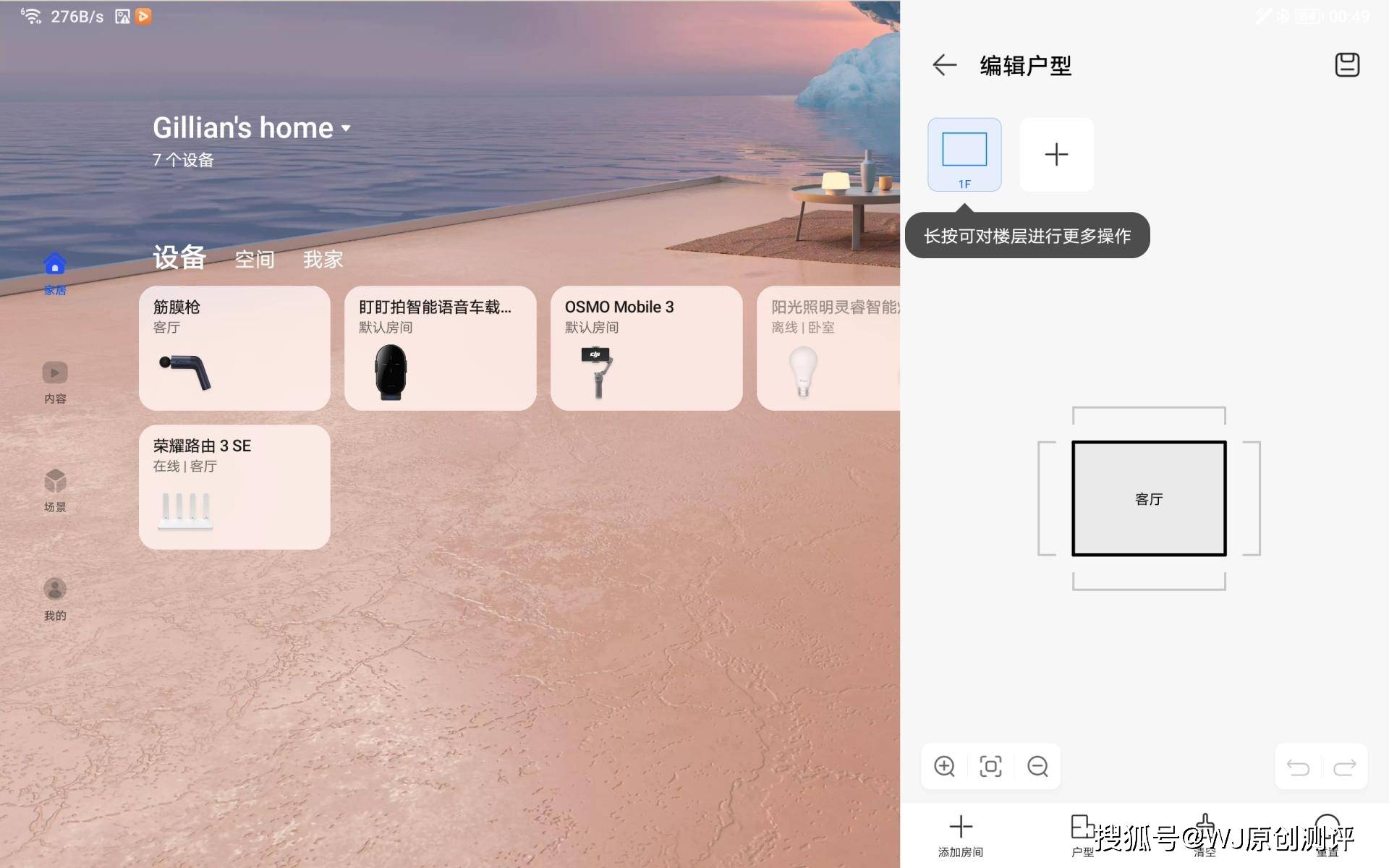
文章图片
可以根据自己家里的户型进行简单的绘制 , 如下图 , 是绘制完成的户型图 , 整个过程非常简单 , 没有任何绘画基础的都能完成 。
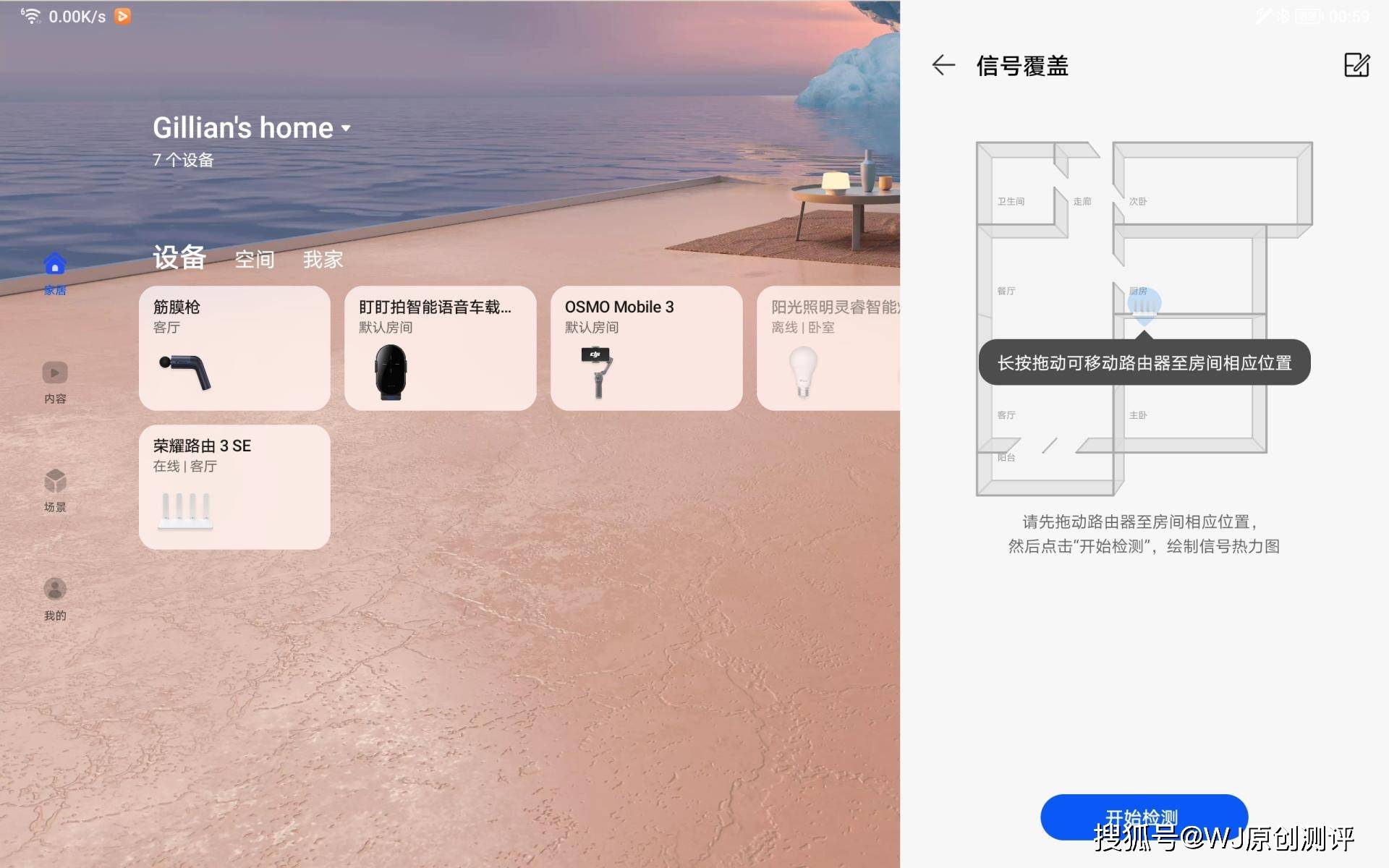
文章图片
此时会弹出提示 , 确认路由器摆放的位置 , 这步只需要按照提示设置就可以了 。
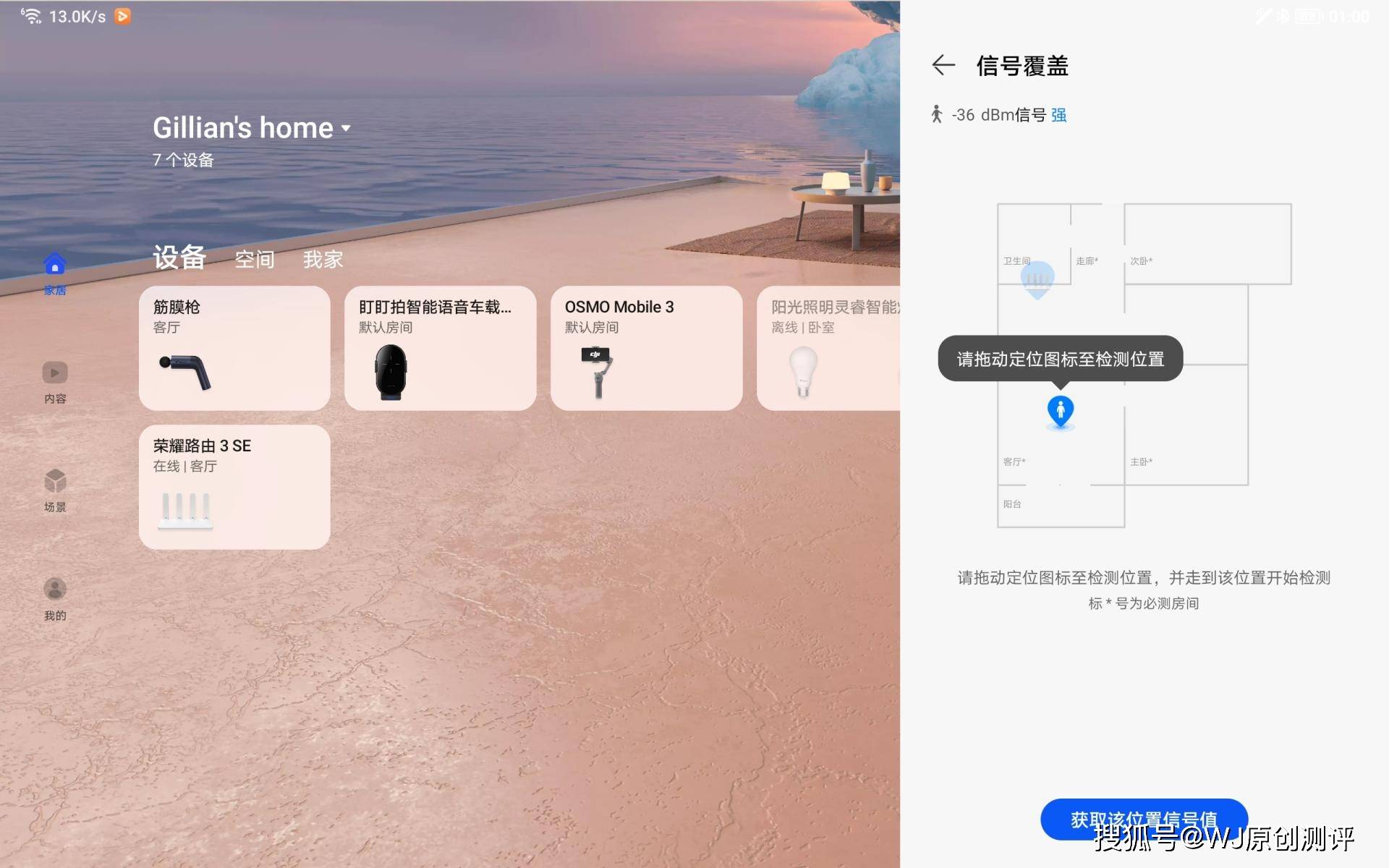
文章图片
然后就会指导你在不同的位置对路由器的信号和网速进行测试 , 这个过程可以说是半自动吧 , 你只要站在指定位置 , 获取信号值 , 再去到下一个提示的位置重复同样的操作即可 。
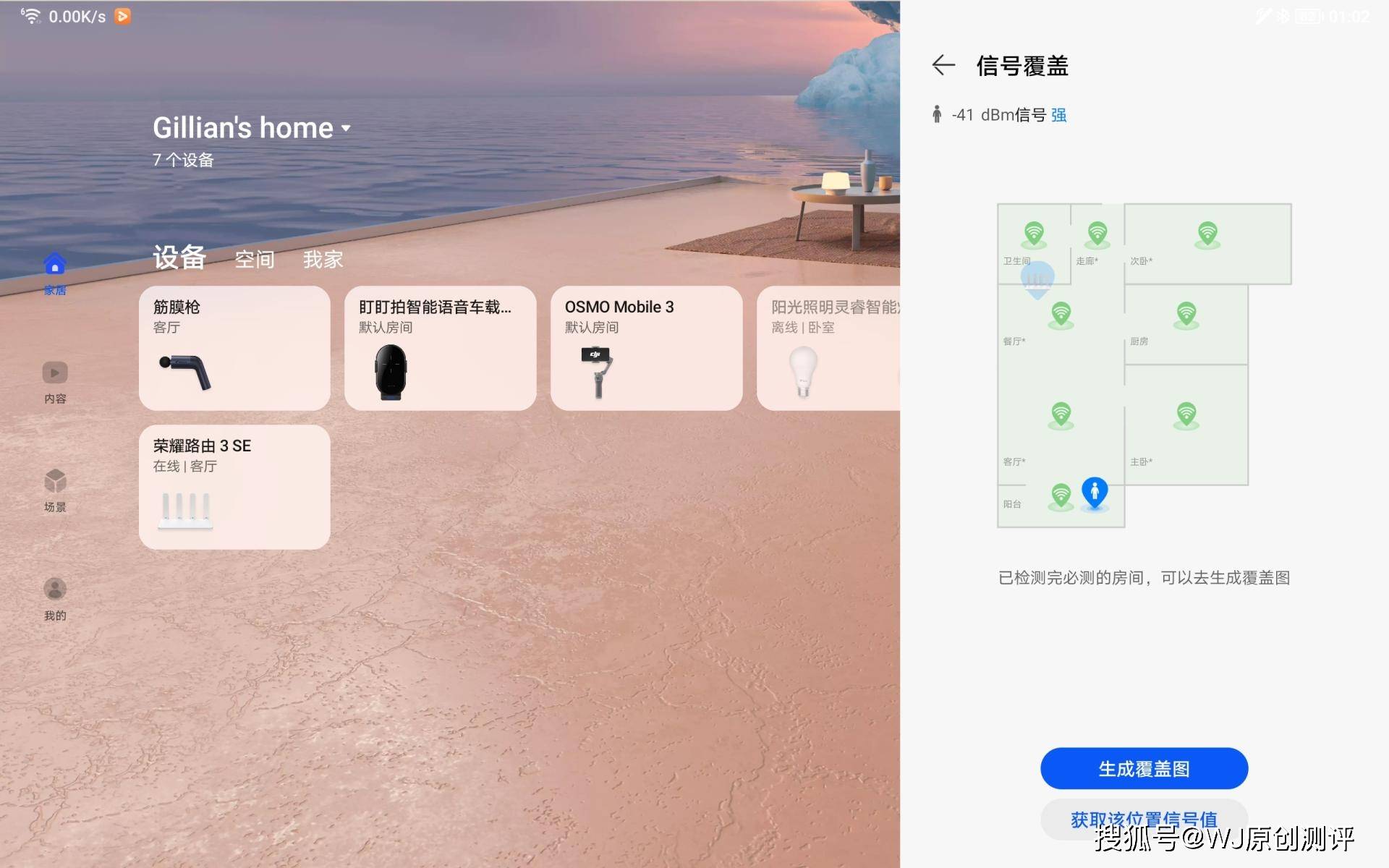
文章图片
直至所有的房间都检测完成 。 就会生成如下的一个覆盖图 。
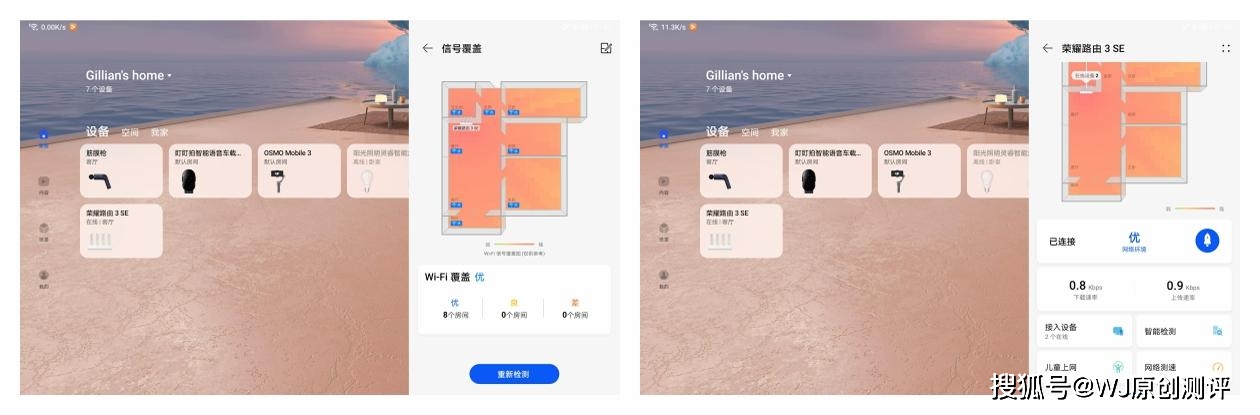
文章图片
之后每次打开APP进入到路由器的页面都会是这样的了 。 能非常形象地看到自己的路由器信号如何 。 关于网络设置的部分 , 在我前面的文章里有讲过 , 这里就不再详细赘述了 , 我把链接贴到这里 , 大家感兴趣的 , 可以前去阅读 。
数码小白也能设置好的安全路由器 , 荣耀路由3 SE , 无需电脑两步即可
1.设备限速
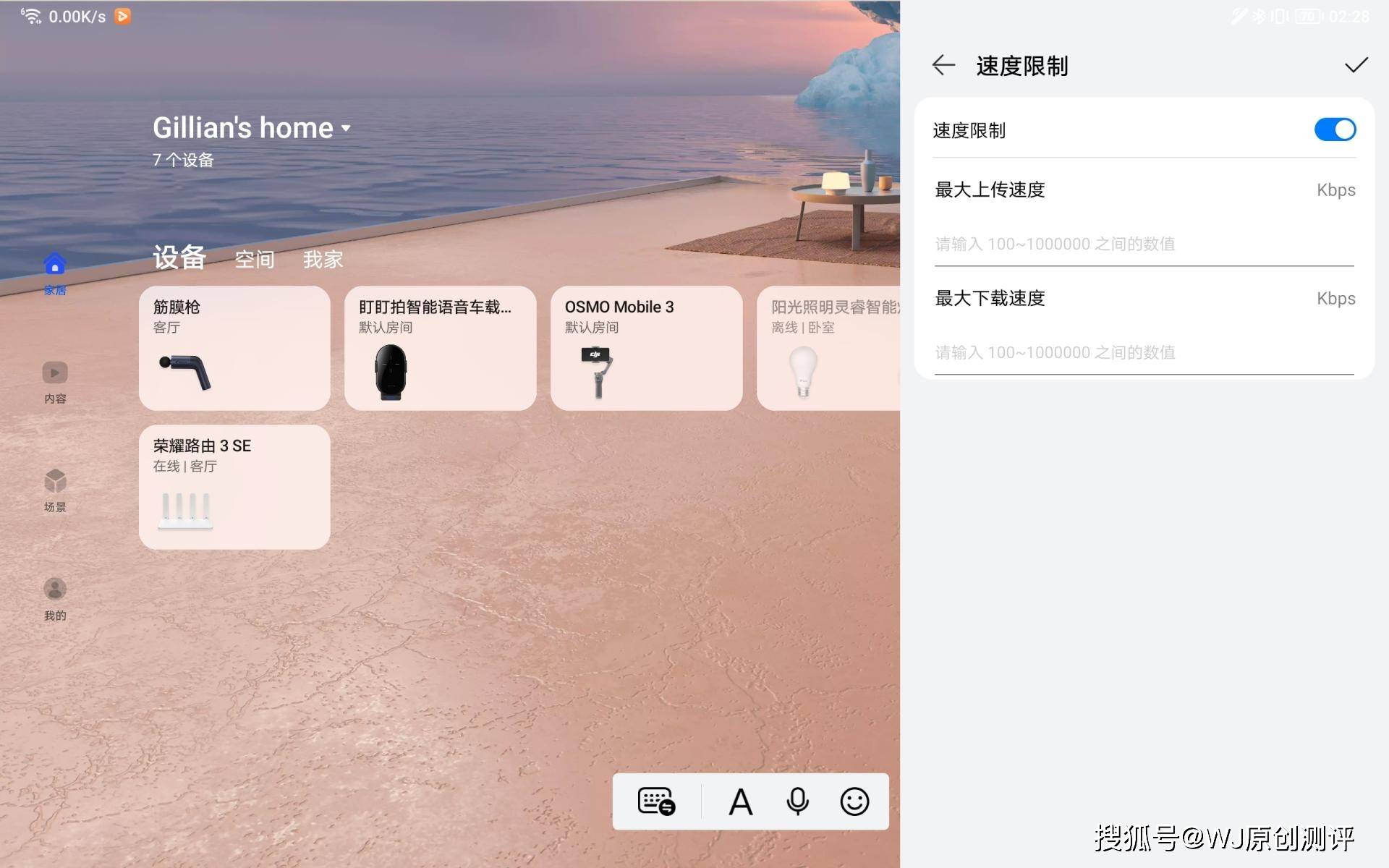
文章图片
从路由器的首页进入设置界面就会看到速度限制的选项了 。 这样可以更好地管理设备 。
2.儿童上网保护 , 家长更放心

文章图片
推荐阅读
- 功能|小米 Watch S1图赏:商务气质新系列,稳步入场不急切
- 年轻人|人生缺少的不是运气,而是少了这些高质量订阅号
- 年轻人|呼叫全城玩家,魔都首发「表情包地铁」启程,2022蓝不倒!
- 最新消息|中围石油回应被看成中国石油:手续合法 我们看不错
- Apple|法官称苹果零售店搜包和解协议虽不完美,但可继续进行
- Insight|太卷了!太不容易了!
- 视点·观察|科技行业都在谈论“元宇宙”,可是它还不存在
- the|美国人的“圣诞热情” 连奥密克戎也挡不住
- IT|宝马电动转型成果初显:i4、iX供不应求 新能源车销量已破百万
- 能力|有了长续航的独立通信手表,就不必为出门没带手机而焦虑了





